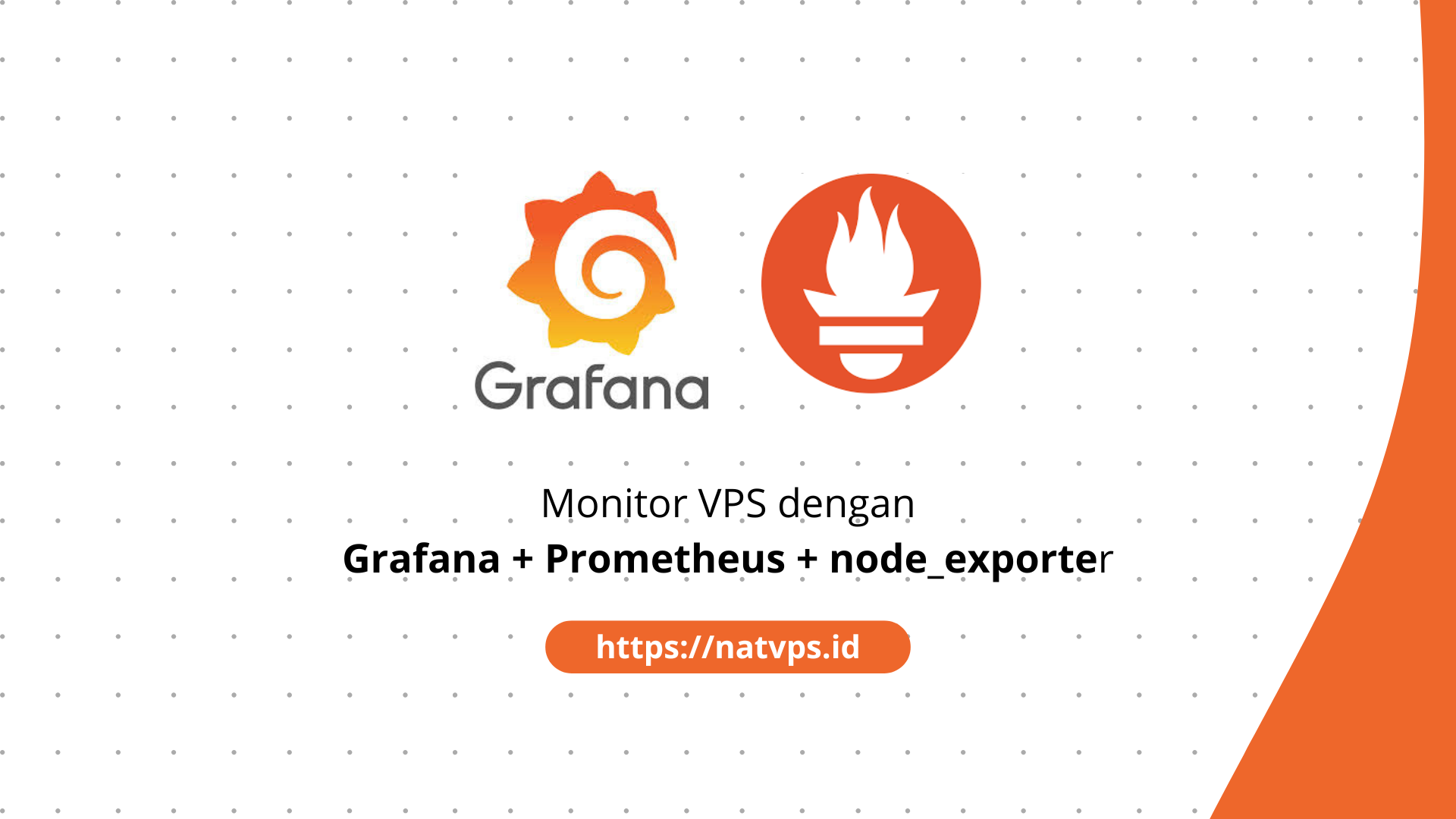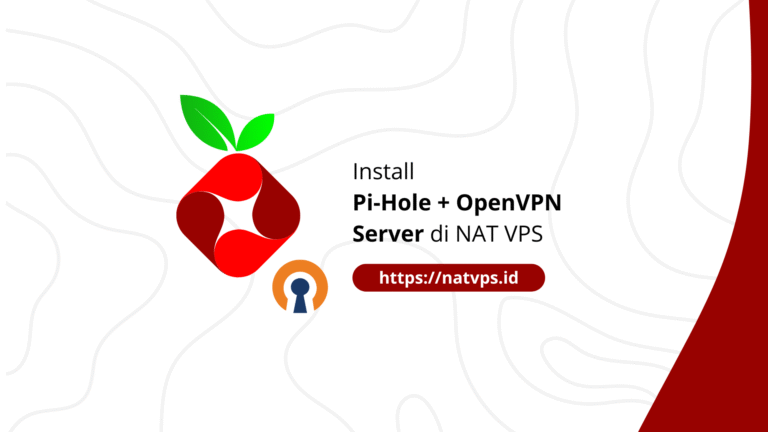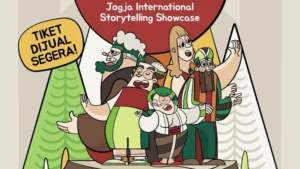NATVPS.id – Terdapat banyak cara untuk melakukan monitoring server. Selain menggunakan software seperti Nezha dan Status, terdapat opsi yang tak kalah populernya seperti menggunakan Prometheus + node_exporter dan menggabungkannya dengan Grafana.
Artikel ini membahas mengenai langkah-langkah install Grafana + Prometheus + node_exporter di VPS. Artikel ini menggunakan Ubuntu 22.04 sebagai basis OS. Distribusi Linux lainnya (seperti Debian & CentOS) dapat digunakan, namun beberapa langkah kemungkinan berbeda. Silahkan menyesuaikan tahapan instalasi.
Secara singkat, Grafana, Prometheus, dan node_exporter mempunyai peran yang berbeda:
- Grafana: Digunakan untuk memvisualisasikan data dari sumber seperti Prometheus
- Prometheus: Sumber data untuk Grafana. Prometheus mengumpulkan data dari berbagai sumber (seperti node_exporter) yang kemudian dihubungkan ke Grafana
- node_exporter: Pengirim data / exporter yang berisi informasi mengenai sistem, kemudian dikirim ke Prometheus
Urutannya seperti ini: node_exporter –> Prometheus –> Grafana.
Port Forwarding
Karena kita menggunakan NAT VPS, kita perlu menambahkan konfigurasi port forwarding agar dapat mengakses Grafana & Prometheus.
Berikut adalah port yang digunakan:
- Grafana –> 3000
- Prometheus –> 9090
Tambahkan port forward yang menuju ke dua port tersebut. Sebagai contoh:

Install Grafana
Pertama, pasang beberapa package yang diperlukan:
sudo apt install -y apt-transport-https software-properties-common wget

Tambah kunci GPG untuk verifikasi keaslian binary Grafana:
sudo mkdir -p /etc/apt/keyrings/ && \ wget -q -O - | gpg --dearmor | sudo tee /etc/apt/keyrings/grafana.gpg > /dev/null
Tambah repositori Grafana:
echo "deb [signed-by=/etc/apt/keyrings/grafana.gpg] stable main" | sudo tee -a /etc/apt/sources.list.d/grafana.list

Terakhir, install Grafana menggunakan:
sudo apt update sudo apt install grafana -y
Tunggu hingga proses instalasi selesai.

Terakhir, aktifkan Grafana dengan memasukkan perintah:
sudo systemctl daemon-reload sudo systemctl enable --now grafana-server

Install Prometheus
Pertama, buat user baru khusus untuk Prometheus:
sudo useradd -M -U prometheus

Kemudian, unduh rilis terbaru Prometheus. Untuk mengeceknya, silahkan buka kemudian salin link download untuk os linux dan arsitektur amd64. Pada saat artikel ini ditulis, versi terbarunya adalah v3.4.2.
wget -O prometheus.tar.gz tar -xzvf prometheus.tar.gz sudo mv prometheus-* /opt/prometheus

Ganti permission direktori untuk user prometheus:
sudo chown prometheus:prometheus -R /opt/prometheus
![]()
Untuk mengaktifkan Prometheus, kita dapat membuat file unit Systemd agar dapat berjalan di latar belakang.
apt install nano -y # Jika belum sudo nano /etc/systemd/system/prometheus.service
Tempelkan kode berikut:
# # Reference: [Unit] Description=Prometheus Server Documentation= After=network-online.target [Service] User=prometheus Group=prometheus Restart=on-failure ExecStart=/opt/prometheus/prometheus \ --config.file=/opt/prometheus/prometheus.yml \ --storage.tsdb.path=/opt/prometheus/data \ --storage.tsdb.retention.time=30d [Install] WantedBy=multi-user.target

Simpan file tersebut dengan Ctrl-X, y, lalu Enter.
Terakhir, aktifkan unit Systemd Prometheus dengan perintah:
sudo systemctl daemon-reload sudo systemctl enable --now prometheus.service
Install node_exporter
Sama seperti Prometheus, buat user baru khusus untuk node_exporter:
sudo useradd -M -U node_exporter
Unduh node_exporter melalui laman Prometheus. Sama seperti sebelumnya, untuk mengecekny, silahkan buka geser ke bawah hingga bagian node_exporter kemudian salin link download untuk os linux dan arsitektur amd64. Pada saat artikel ini ditulis, versi terbarunya adalah v.1.9.1.
wget -O node_exporter.tar.gz tar -xzvf node_exporter.tar.gz sudo mv node_exporter-*/node_exporter /usr/local/bin

Ganti permission untuk user node_exporter:
sudo chown node_exporter:node_exporter /usr/local/bin/node_exporter

Untuk mengaktifkan node_exporter, kita dapat membuat file unit Systemd agar dapat berjalan di latar belakang.
apt install nano -y # Jika belum sudo nano /etc/systemd/system/node_exporter.service
# # Reference: [Unit] Description=Node Exporter Wants=network-online.target After=network-online.target [Service] Type=simple User=node_exporter Group=node_exporter ExecStart=/usr/local/bin/node_exporter \ --collector.mountstats \ --collector.logind \ --collector.processes \ --collector.ntp \ --collector.systemd \ --collector.tcpstat \ --collector.wifi Restart=always RestartSec=10s [Install] WantedBy=multi-user.target

Aktifkan unit Systemd dengan perintah:
sudo systemctl daemon-reload sudo systemctl enable --now node_exporter.service
Konfigurasi Prometheus
Buka file
nano /opt/prometheus/prometheus.yml
Pada baris paling bawah, tambahkan:
- job_name: node
static_configs:
- targets: ['localhost:9100']

Restart Prometheus dengan:
systemctl restart prometheus.service
Login Grafana
Buka Grafana melalui port yang sudah ditentukan sebelumnya:

Username & password default adalah admin. Silahkan ganti setelah sukses login.
Menambahkan Datasource Prometheus
Buka Menu (logo Grafana) -> Connections -> Data sources.

Pilih Add data source.

Pilih Prometheus.

Anda akan diarahkan ke konfigurasi datasource, Pada bagian Connection, masukkan

Klik Save & test. Jika berhasil, notifikasi sukses akan muncul.

Membuat Dashboard
Masuk ke Menu -> Dashboards

Pilih Create dashboard

Pilih Import a dashboard untuk menggunakan idashboard yang telah dibuat komunitas.

Masukkan ID 1860 lalu klik Load.

Pilih Prometheus sebagai datasource, lalu klik Import.

Selesai. Dashboard node_exporter telah ditambahkan ke Grafana, dan informasi sistem dapat dilihat.

Penutup
Demikianlah artikel ini mengenai langkah-langkah install GoWhatsapp di NAT VPS. Jika bingung atau ragu, jangan sungkan untuk bertanya di grup Telegram @IPv6Indonesia. Terima kasih!
Game News
Berita Olahraga
News
Berita Terkini
Berita Terbaru
Berita Teknologi
Seputar Teknologi
Drama Korea
Resep Masakan
Pendidikan
Berita Terbaru
Berita Terbaru
Download Film
A gaming center is a dedicated space where people come together to play video games, whether on PCs, consoles, or arcade machines. These centers can offer a range of services, from casual gaming sessions to competitive tournaments.